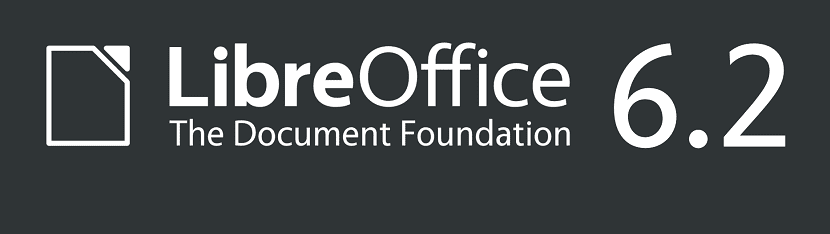
The Document Foundation se complace en anunciar este nuevo lanzamiento, esta versión viene totalmente mejorada y con mejor una mejor compatibilidad para QT5 y KDE5, tal y como dieron a conocer en el lanzamiento anterior sobre su trabajo que se realizara para esto.
Es importante que deban de saber quiénes no conocen esta suite que no únicamente se limita a los sistemas de Linux, si no que esta es multiplataforma por lo que podemos instalarla sobre Windows y Mac OS y bueno lo más importante es que es de código abierto.
Sobre la nueva versión de LibreOffice 6.2
En esta nueva liberación de LibreOffice se han propuesto dos nuevos complementos VCL: qt5, que permite llevar la interfaz LibreOffice al estilo general de las aplicaciones Qt y kde5 con componentes para la integración con el escritorio KDE Plasma 5 (el complemento kde5 es un complemento del complemento qt5).
Cuando se conecta el módulo para la interfaz, se utilizan las bibliotecas Qt 5 y KDE Frameworks 5.
El subsistema VCL (Visual Components Library) permite abstraer el diseño de LibreOffice de varios kits de herramientas, brindando la posibilidad de usar cuadros de diálogo, botones, marcos de ventanas y widgets nativos de cada entorno gráfico.
Además del trabajo para QT5 y KDE, la edición de servidor de LibreOffice Online, que permite a sus usuarios poder colaborar con una suite ofimática a través de la web.
Ahora aumenta significativamente la capacidad de respuesta de la interfaz, elimina efectos de animación innecesarios, agrega la capacidad de insertar imágenes externas en los documentos, agrega un nuevo cuadro de diálogo de selección de formularios, adapta la interfaz para pantallas de alta densidad de píxeles (HiDPI) y pequeñas pantallas de dispositivos móviles.
En las pantallas de HiDPI, se proporciona una contabilidad de escala al calcular el tamaño de los cuadros de diálogo.
Se simplifica la interfaz móvil, se ocultan los paneles innecesarios, se agrega un panel contextual y se agregan opciones para trabajar con el portapapeles, se mejora la escala de pellizco y se mejora la compatibilidad con la entrada desde el teclado en pantalla. Se agregó soporte para la verificación de un documento de firma digital.
Importación mejorada de imágenes vectoriales en el formato EMF + utilizado en documentos .doc, docx, .xls, .xlsx y .ppt, incluido el soporte para rotación, tachado y subrayado de líneas.

Además, también se mejoró la operación de exportación de gráficos en formato OOXML, se proporcionó el llenado correcto de formularios y se agregó soporte para gradientes.
La importación y exportación mejoradas de presentaciones en los formatos PPTX y PPT, resolvieron muchos problemas con la animación.
¿Cómo instalar Libre Office 6.2 en Ubuntu y derivados?
Deberán de saber que este paquete de ofimática está incluido dentro de la mayoría de las distribuciones de Linux así como en Ubuntu y muchos de sus derivados.
Por lo que para quienes no quieran realizar una instalación, simplemente pueden esperar al que el paquete sea actualizado dentro de los repositorios de su distribución.
Para quienes estén interesados en poder obtener ya desde este momento esta nueva actualización, podemos hacer lo siguiente.
Primero debemos desinstalar primeramente la versión anterior en caso de tenerla, esto es con el fin de evitar problemas posteriores, para ello debemos abrir una terminal y ejecutar lo siguiente:
1
2
3
| sudo apt-get remove --purge libreoffice*sudo apt-get cleansudo apt-get autoremove |
Para descargar el nuevo paquete de LibreOffice 6.2, vamos a ejecutar el siguiente comando:
1
| wget http://download.documentfoundation.org/libreoffice/stable/6.2.0/deb/x86_64/LibreOffice_6.2.0_Linux_x86-64_deb.tar.gz |
Hecha la descarga ahora podemos extraer el contenido del archivo descargado con:
1
| tar xvfz LibreOffice_6.2.0_Linux_x86-64_deb.tar.gz |
Entramos al directorio creado:
1
| cd LibreOffice_6.2.0_Linux_x86-64_deb/DEBS/ |
Y finalmente instalamos los paquetes que están dentro de este directorio con el siguiente comando:
1
| sudo dpkg -i * .deb |
Ahora procedemos a descargar el paquete de traducción al español con:
1
2
3
| cd ..cd ..wget http://download.documentfoundation.org/libreoffice/stable/6.2.0/deb/x86_64/LibreOffice_6.2.0_Linux_x86-64_deb_langpack_es.tar.gz |
Y procedemos a descomprimir ya instalar los paquetes resultantes:
1
2
3
| tar xvfz LibreOffice_6.2.0_Linux_x86-64_deb_langpack_es.tar.gzcd LibreOffice_6.2.0_Linux_x86-64_deb_langpack_es/DEBS/sudo dpkg -i * .deb |
Finalmente, en caso de tener algún problema con las dependencias, podemos ejecutar el siguiente comando:
1
| sudo apt-get -f install |
¿Cómo instalar LibreOffice mediante SNAP?
También contamos con la opción de realizar la instalación desde snap, el único inconveniente de realizar la instalación por este método es que la version actual no se ha actualizado en Snap, por lo que deberán de esperar algunos días a que se resuelva esto.
El comando para instalar es:
1
| sudo snap install libreoffice --channel=stable |
Comentarios
Publicar un comentario